光碟怎么拷贝到u盘
将光碟内容拷贝到U盘的完整操作指南:
准备工作 - 确保电脑配备光驱(内置或外接USB光驱) - 准备容量足够的U盘(建议比光碟容量大20%以上) - 检查光碟是否清洁无划痕
读取光碟内容 将光碟放入光驱后: - Windows系统会自动弹出"自动播放"对话框 - 若无自动弹出,可打开"此电脑"双击光驱图标 - 右键点击光驱选择"打开"查看内容
复制文件 - 全选文件(Ctrl+A) - 右键选择"复制"(或按Ctrl+C) - 若需要特定文件,可按住Ctrl键多选
粘贴到U盘 - 插入U盘并等待系统识别 - 打开U盘目录 - 右键空白处选择"粘贴"(或按Ctrl+V)
特殊处理情况 - 遇到加密光盘:需使用专业工具如IsoBuster - 视频DVD光盘:建议使用HandBrake转换格式 - 音乐CD:使用Windows Media Player翻录功能
验证拷贝结果 - 对比原光盘和U盘的文件数量 - 检查关键文件是否能正常打开 - 大文件建议校验MD5值
注意事项: - 拷贝过程中不要移动U盘或弹出光盘 - 遇到读取错误可尝试低速复制(使用CDCheck等工具) - 对于重要资料建议做二次备份 - MAC系统需注意文件系统格式兼容性
常见问题解决方案: - 显示"文件过大":将U盘格式化为exFAT或NTFS格式 - 读取速度慢:清洁光盘或更换高质量光驱 - 权限问题:以管理员身份运行资源管理器
光碟拷贝到U盘的具体步骤?
将光碟内容拷贝到U盘的完整操作流程:
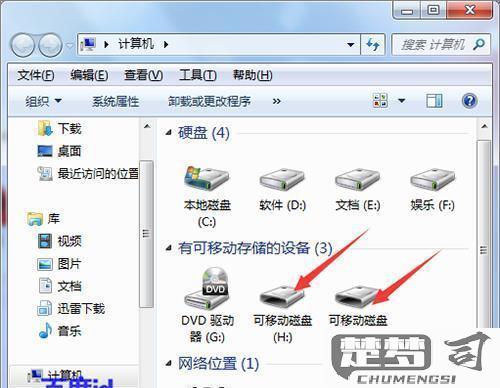
准备工具 - 带有光驱的电脑(若无光驱需外接USB光驱) - 空白U盘(容量需大于光盘内容) - 光盘清洁布(处理划痕光盘)
光盘读取准备 • 将光盘标签面朝上放入光驱托盘 • 关闭光驱时确保光盘卡入主轴电机 • 等待系统自动识别(约10-30秒)
U盘预处理 √ 插入USB3.0蓝色接口(速度更快) √ 在文件资源管理器右键点击U盘选择"格式化" √ 选择FAT32/exFAT文件系统(兼容性最佳)
文件拷贝操作 ① 双击"此电脑"打开光驱图标 ② 全选文件(Ctrl+A)或手动勾选所需文件 ③ 右键选择"复制"或按Ctrl+C ④ 打开U盘目录右键"粘贴"或按Ctrl+V
验证阶段 - 对比光盘和U盘的文件数量是否一致 - 随机打开几个文件检查完整性 - 使用属性窗口核对总容量
安全移除 ♻ 等待所有传输队列消失(系统托盘无闪存图标) ♻ 右键U盘选择"弹出"而非直接拔除 ♻ 物理拔出前观察指示灯是否停止闪烁
注意事项: • 加密光盘需先使用专用解密软件 • 遇到读取错误时可尝试CD/DVD修复工具 • 4GB以上大文件需选择NTFS格式U盘 • 音乐CD需用抓轨软件转换格式 • 可创建ISO镜像作为备份方案
如何在没有电脑的情况下将光碟拷贝到U盘?
在没有电脑的情况下将光碟内容拷贝到U盘需要借助特定设备和方法,以下是具体操作方案:
方案一:使用支持OTG功能的安卓手机
1. 准备工具
- Type-C/USB双接口U盘(或OTG转接头+普通U盘)
- 带USB接口的便携式外置光驱(需手机供电)
- 文件管理器应用(如Solid Explorer、ES文件浏览器)
- 操作步骤
① 通过OTG线将外置光驱和U盘同时连接到手机
② 打开文件管理器识别光驱设备(通常显示为CD-ROM)
③ 长按光盘内文件选择"复制",粘贴到U盘目录
④ 注意:若光盘有加密需使用专用APP(如VLC播放器提取影音内容)
方案二:使用智能电视/电视盒子
1. 设备要求
- 带USB接口的智能电视(如小米、三星等新款机型)
- 外置光驱(需独立供电型)
- 双头U盘或通过USB Hub扩展
- 操作流程
① 将光驱和U盘插入电视USB接口(供电不足时需外接电源)
② 使用电视自带的文件管理器访问光盘内容
③ 通过遥控器操作复制文件(部分电视需安装第三方文件管理器)
方案三:公共设备替代方案
1. 图书馆/打印店
- 多数公共电脑配备光驱,可临时借用拷贝
- 注意使用杀毒软件扫描光盘避免感染公共设备
- 游戏主机
- PS4/Xbox One可通过媒体播放器读取音乐CD/视频DVD
- 需配合FTP服务将文件传输到联网设备后转存U盘
注意事项 - 光盘类型影响成功率:数据CD(成功率90%)>视频DVD(70%)>蓝光光盘(30%) - 外置光驱供电要求:普通CD-ROM约5W,蓝光光驱需12W电源 - 版权限制:商业软件/正版影音光盘可能有复制保护
应急方案 若上述条件均不具备,可: 1. 用手机拍摄光盘重要内容(适合文档/照片) 2. 到手机维修店借用光驱设备(费用约10-20元) 3. 购买云存储服务通过手机APP上传光盘内容(需网络环境)
光碟拷贝到U盘时遇到错误如何解决?
遇到光碟拷贝到U盘时出现错误的情况,可以按照以下步骤进行排查和解决:
检查光盘质量 - 观察光盘表面是否有划痕或污渍 - 用柔软的布料沿径向轻轻擦拭光盘 - 尝试在其他光驱中读取同一张光盘
验证U盘状态 - 将U盘插入其他USB接口测试 - 检查U盘剩余空间是否足够 - 在磁盘管理中确认U盘文件系统为FAT32或exFAT - 使用chkdsk命令检查U盘错误:
chkdsk X: /f(X替换为U盘盘符)调整拷贝设置 - 降低光盘读取速度(在拷贝软件设置中调整) - 尝试使用专业光盘拷贝工具(如ImgBurn、CDBurnerXP) - 选择"创建镜像文件"模式而非直接拷贝
系统级解决方案 - 更新光驱驱动程序 - 以管理员身份运行拷贝程序 - 暂时关闭杀毒软件实时防护 - 在命令提示符执行:
sfc /scannow检查系统文件替代方案 - 先将光盘内容拷贝到硬盘,再从硬盘拷贝到U盘 - 使用ISO镜像工具将光盘制作为ISO文件 - 尝试在另一台计算机上操作
如果问题仍未解决,可能是光盘物理损坏或U盘硬件故障,建议使用专业数据恢复服务。
